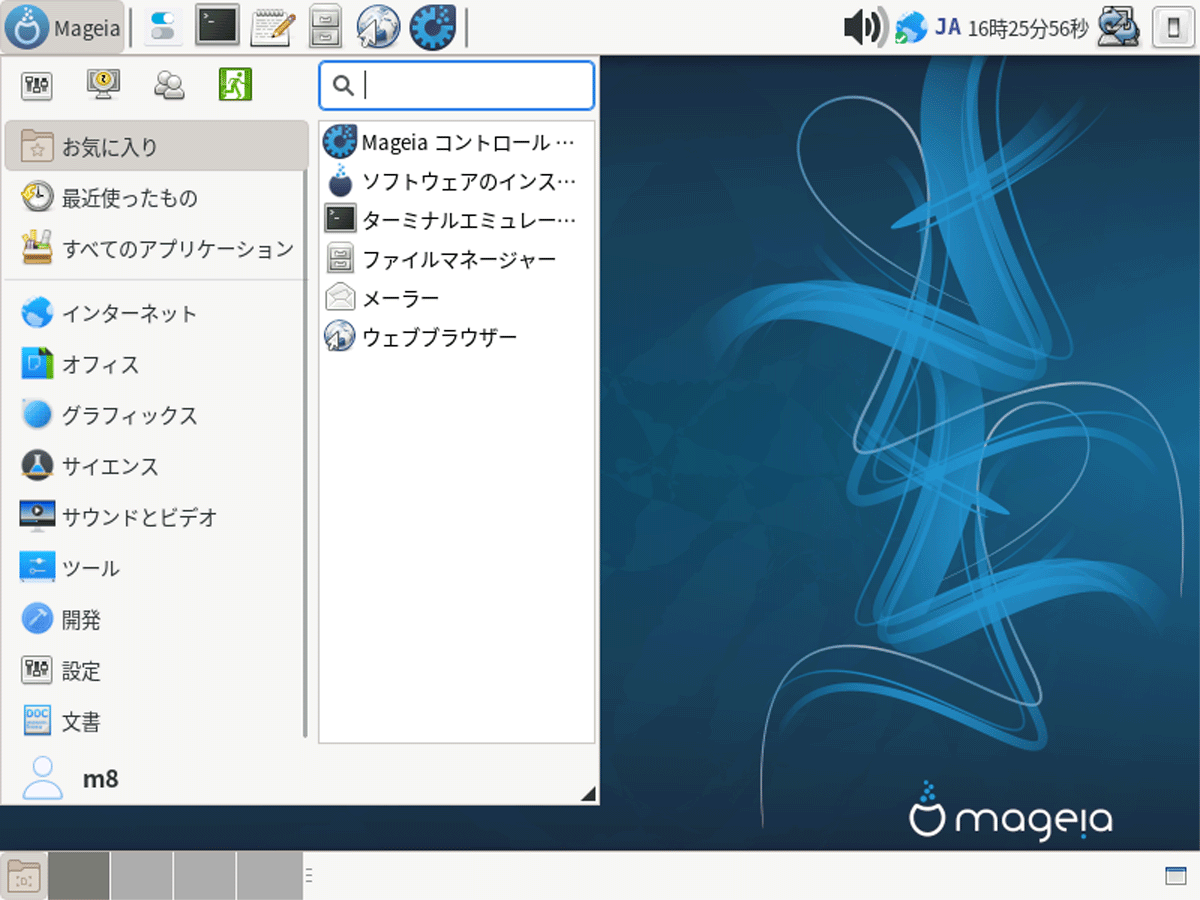
Mageia 8 のベータ版がリリースされましたので、ライブISOを利用してインストールしてみます。
用意されているのは、Plasma(64ビット)、GNOME(64ビット)、またはXfce(32 or 64ビット)デスクトップ環境版になります。
今回はXfce版について、インストールから日本語入力までの確認になりますので、蘊蓄などは特にありません。
なお、実際にお試しでインストールされる方は、ベータ版のため問題が発生する場合がありますので、注意してください。
Mageia 8 beta1 Xfce のデスクトップ
以下の映像は、VirtualBox(Ver.6.1.16)にて起動・メニューなどの操作や日本語入力のパフォーマンス確認を行いました。
なお、メモリの割当は2GBに設定しています。
Mageia 8 beta1 Xfce デスクトップ版について
今回は、「Mageia-8-beta1-Live-Xfce-x86_64.iso」ファイルを利用して、インストールを行いました。
ダウンロード
公式サイト(日本語)
https://www.mageia.org/ja/
ダウンロードページ(日本語)
https://www.mageia.org/ja/downloads/prerelease/
下部にあるダウンロードリンクから以下のように選択し、isoファイルをダウンロードします。
ライブメディア → Xfceデスクトップ → 64ビット(インストールするPCに合わせてください) → ダイレクトリンク
インストールについて
VirtualBoxでインストールした手順の流れをGIFアニメ化しています。
最初のステップ01で、メニュー表示画面にて「F2キー」を押し、メニューを日本語表示に変えて進めていますが、ステップ04「使用する言語を選んでください」で「Japanese」を設定しても、それ移行の表示が日本語になります。
なお、ステップ16の「オンラインメディアを設定」において、ここでは「いいえ」にして進めました。
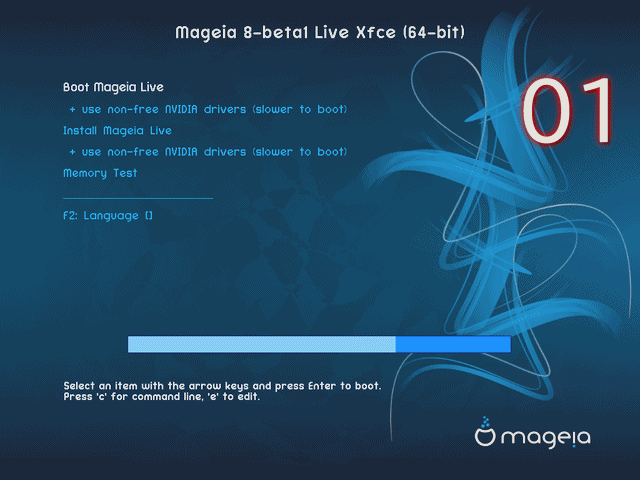
※ここでのインストールは、パソコン搭載のハードディスクを初期化する方法になりますので、実際に試される方はご注意ください。
日本語入力について
日本語入力の設定は特にする必要がありませんでした。

なお、日本語入力への切り替えは、Windowsキー + スペースです。
まとめ
Mageia 8 のベータ版お試しインストール
- Xfce版について日本語入力までの確認
- 今回は、「Mageia-8-beta1-Live-Xfce-x86_64.iso」を利用
ダウンロード
公式サイトダウンロードページ(日本語)より
インストールについて
ほぼ流れに沿ってすすめるだけで、簡単に完了します。
日本語入力について
特に設定等は不要です。


コメント